
Aurora 3D Presentation 2012(3D演示设计)
v20.1029 免费版- 软件大小:77.8 MB
- 软件语言:简体中文
- 更新时间:2024-04-15
- 软件类型:国外软件 / 3D制作类
- 运行环境:WinXP, Win7, Win8, Win10, WinAll
- 软件授权:免费软件
- 官方主页:https://www.presentation-3d.com/products/presentation-3d.html
- 软件等级 :
- 介绍说明
- 下载地址
- 精品推荐
- 相关软件
- 网友评论
Aurora 3D Presentation
2012是一款3D演示设计软件,可以通过这款软件制作3D幻灯片演示您的项目,也可以制作3D交互程序,设计的项目可以保存为exe,软件界面提供很多模板资源,支持3D模型、图表、图片墙、3D导航等官方模板,双击一个模板就可以进入设计界面,随后将自己的资源加载到模板上编辑,可以将本地的图像、文本、视频、模型和数据资源加载奥软件上设计新的演示作品,设计完毕可以在软件预览项目,最后导出为图片、导出为视频、导出为EXE可执行文件、导出播放包,需要就下载吧。
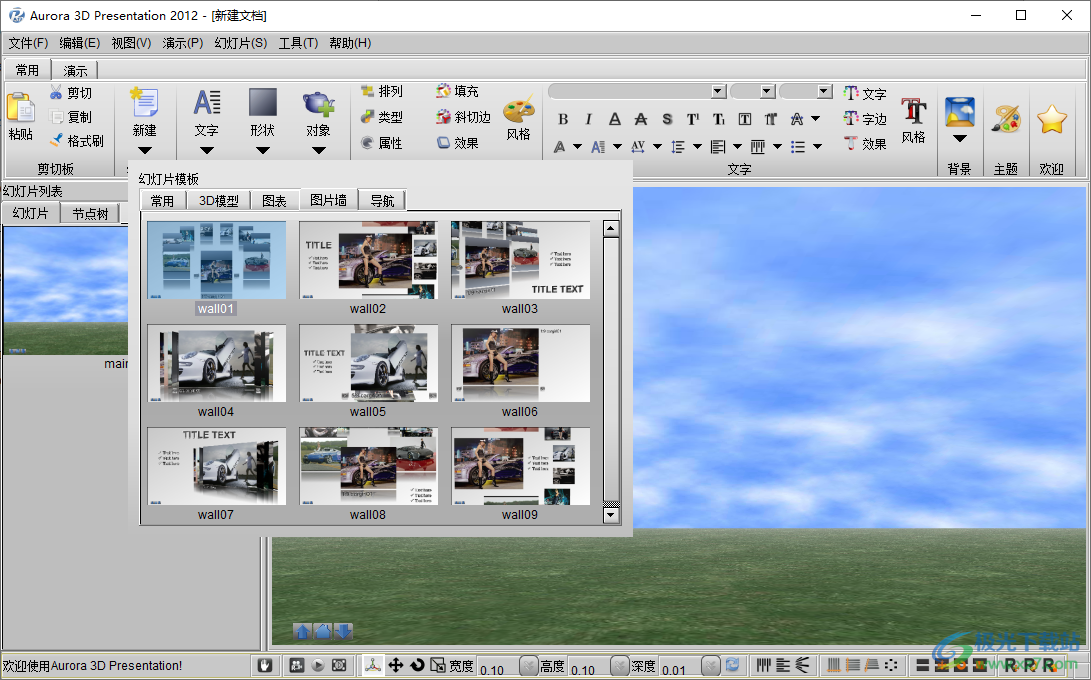
软件功能
创建您自己的 3D 交互式演示程序。您可以输出演示项目生成可执行文件(.exe)或Mac应用程序文件(.app),通过网络下载、通过电子邮件发送、刻录CD的方式发布给您的客户。
录制屏幕并导出视频
Aurora 3D 演示视频输出,您可以通过安装 ffdshow for vfw build * 来演示您的 3D 演示生成各种视频文件。英里*。阿维,*。MP4和其他视频格式。
3D互动活动
Aurora 3D Presentation 可以创建各种互动事件,提供各种 uimodule,您可以针对每个 Presentation 进行各种三维空间转换、播放声音、相机动画、工具提示、视频等。
3D模型导入
导入 3d(*.3ds, *.obj) 文件格式,然后使用纹理,并使用纹理效果。在演示文稿中,您可以更改颜色、旋转、缩放和其他操作,以便人们可以全方位查看您的模型。这非常令人兴奋,不是吗?
图像墙
展示您的产品和想法,传达信息的新方式。自定义图像描述,并自动切换显示。图像墙提供多种显示图片和信息,包括圆形阵列、曲面阵列等,并采用特殊的动画模式切换。
导航功能
这是专门为交互式使用导航而设计的,允许您在多个演示文稿之间自由切换。您可以在导航中创建指向任何一个节目、Web 或本地文件以及可执行程序的链接。展现出更灵活、更便捷的方式。
动态背景
您可以选择更多种类的背景,包括颜色、渐变、图像、动态和天空盒模型。他们可以有规律的锻炼,也可以是虚拟现实环境。我相信这些会让你感觉很特别,你可以在任何场合灵活使用。
3D 图形模板
软件提供多达几十种形状,您将使用各种形状,如圆形、矩形、三角形、星星、各种箭头,以及立方体、圆柱体、圆锥体、球体等。这些形状不仅可以快速改变风格,还可以相互转换!这是一个很大的功能。
3D 文本样式
包括 2D 和 3D 文本。2D文本有轮廓和阴影,3D文本可以设置为纹理效果、渐变、斜角样式,所有文本都可以有各种对齐方式、间距、线条标志、字体等。在3D软件中,我们创建了最有效的文本编辑,我相信您会喜欢的。
3D动画表格
然后数据会干燥它吗?不。我们提供了一种使用表格组织数据的新方法,您可以导入 excel 创建的 .cvs 文件格式。您只需选择样式,填写数据即可完成。使用带有特殊动画的表和表切换,可以实现多个表和数据显示。
3D 数据图
我们有一个更直观、更容易理解的数据图,包括条形图、饼图、折线图、面积图等图形,你可以用3D的方式呈现你的数据,反映趋势。更新数据,图形可以实时动画化更改。令人印象深刻!
粒子效果
你会有更绚丽的场景效果,比如空间辐射、雨雪、烟花、烟雾等,有了这些,你就可以自由地改进场景,当你需要吸引眼球的时候,当你需要突出你的特殊功能时,我想你会用到的。
形状样式
软件对主题和样式有很好的机制,首先,软件包括主题颜色组合,在快速样式中,每个主题颜色由深到浅,并具有透明度、轮廓和斜角组合,产生丰富的风格类型。
文本样式
文本快速样式,每个主题颜色由深到浅,并与透明度、轮廓和斜角相结合,产生丰富的字体风格。
颜色和纹理
选择与颜色主题匹配的颜色。在纹理方面,软件不仅可以选择内置纹理,还可以选择纹理图像与颜色混合。它支持反射、镜像模型,并可以设置纹理变换和动画。
软件特色
1、为什么Aurora 3D演示
从模板轻松创建演示文稿,在几秒钟内添加文本、形状和许多其他内容,通过拖放创建动画。更快、更高效地设计演示文稿,并在此过程中获得乐趣!
2、令人难以置信的3D效果
Aurora 3D演示通过简单的设计为您带来酷炫的3D效果。
3、节省时间
Aurora 3D演示可以帮助您更快地创建更好的演示。尽管它很强大,但用户界面和工作流程都非常直观。制作一个中等大小的演示文稿所需的时间可以用几分钟或几小时来衡量,而不是几天。
4、发布多种格式
您可以直接播放并导出为图像、视频和可执行文件。
5、支持多种内容。
图像,文本,视频,三维模型,表格,导航,图像墙,数据图,粒子。
6、从模板轻松创建。
有很多演示模板、幻灯片模板、动画模板。
使用方法
1、将Aurora 3D Presentation 2012直接安装到电脑,点击next
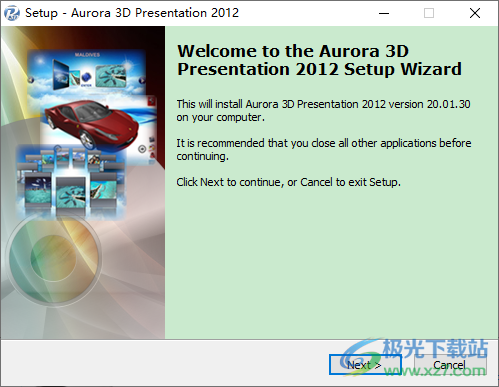
2、设置软件的安装地址,点击next

3、新建一个项目,可以打开示例内容,可以在软件导出项目为视频
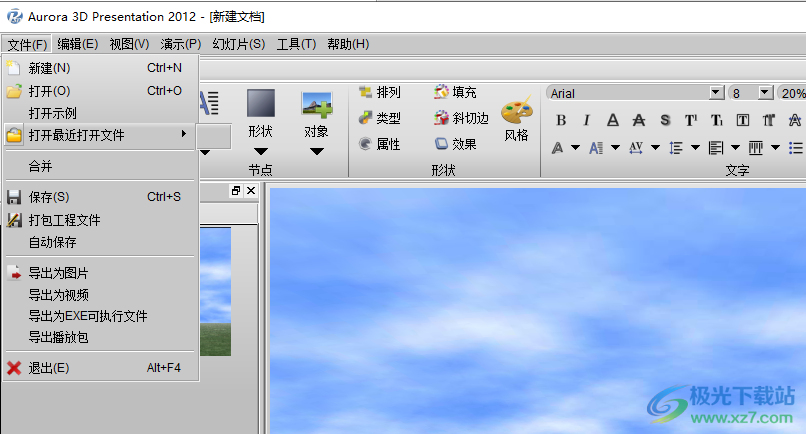
4、增加动作:Sound、Background Music、摄像机动画、摄像机固定动画、提示动作、超链动作

5、播放设置界面,可以在这里选择自由摄像机、全屏、Wheel To Change Slide、Loading Status Bar
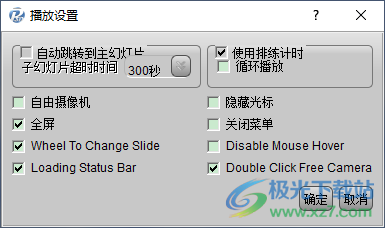
6、演示功能,支持演示尺寸设置、预览、全屏播放、播放设置、背景
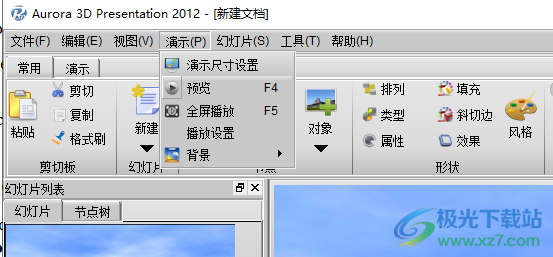
7、幻灯片功能,可以在这里添加新的幻灯片到作品,可以设置幻灯片背景
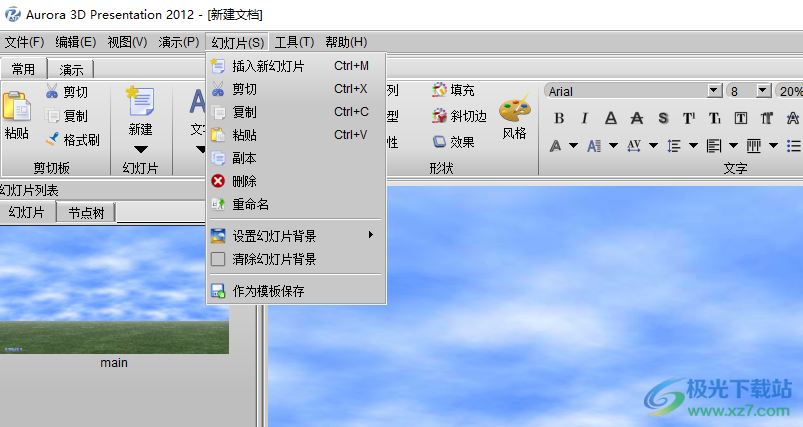
8、新建项目功能,直接在软件上加载常用的模型使用Image Comparison1
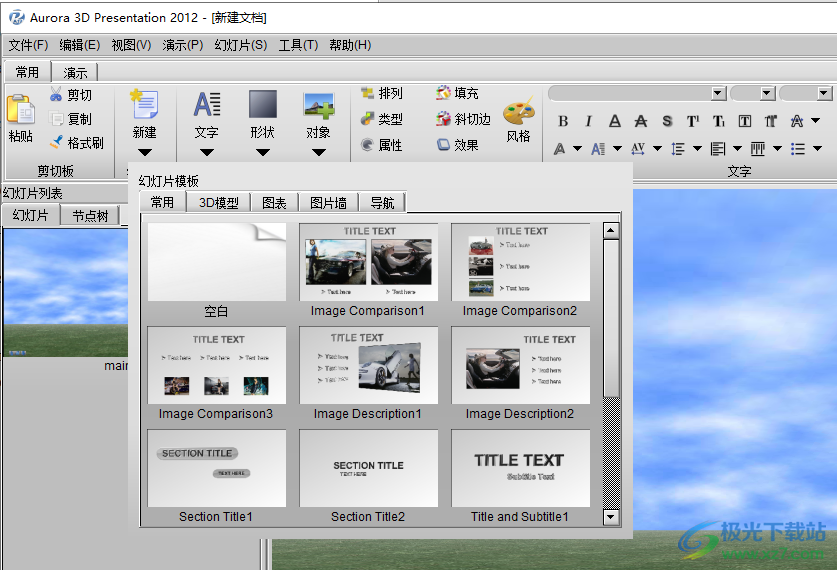
9、对象内容添加功能,加载图像资源使用,加载新的视频,加载新的3D模型
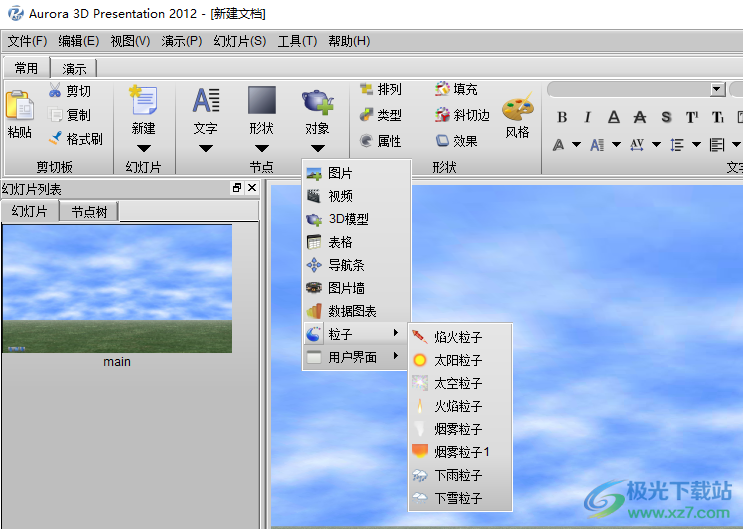
官方教程
将节点添加到幻灯片
从工具栏中添加节点,单击“节点组”按钮以添加不同的节点。
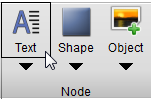
添加文本
1.单击“文本”按钮添加默认文本,或单击其下方的箭头按钮选择要添加的类型文本。
2.在渲染窗口上拖动将添加的文本。
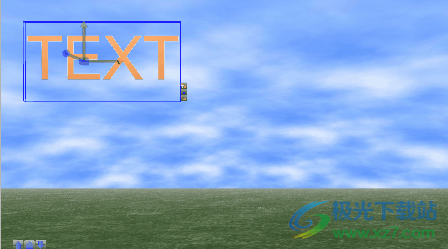
添加形状
1.单击“形状”按钮添加默认形状,或单击其下方的箭头按钮选择要添加的文本类型。
2.在渲染窗口上拖动将添加的形状。
添加“文本形状”或“SVG形状”时,请参阅“更改形状”类型。
添加对象
1.单击对象按钮添加默认对象,或单击其下方的箭头按钮选择要添加的对象类型。
2.除粒子外,大多数对象都会弹出一个对话框来设置数据,这些对话框是在“基本工作过程”“编辑节点内容”部分介绍的。
粒子对象
粒子对象直接添加到幻灯片中,无需编辑。
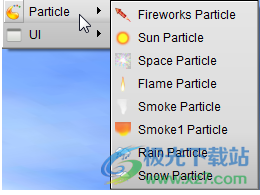
该程序支持以下粒子。
烟花,太阳粒子,太空粒子,火焰,烟雾,烟雾1,雨,雪,试试看!
编辑节点大小、位置、旋转和比例
使用操纵器或状态栏编辑节点的大小、位置、旋转和比例。

使用操纵器
选择节点时,操纵器将显示如下。机械手具有以下功能。
编辑大小
拖动“更改节点大小”按钮可以更改节点的宽度和高度。
向上或向下拖动“更改节点深度”按钮可以更改节点的深度(拉伸)。
拖动“更改文本大小”按钮可以更改文本的字体大小。
拖动“更改文本深度”按钮可以更改文本的深度(拉伸)。
编辑位置
拖动节点可以更改节点的X轴和Y轴位置。
向上或向下拖动“移动节点Z”按钮可以更改节点的Z轴位置。
使用键盘也可以改变节点的位置。
按向上键将节点移动到更高的位置。
按下“下”键,将节点移动到“下”位置。
按Left将节点移动到左侧位置。
按向右键将节点移动到右侧位置。
按Shift+Up或Shift+Left将节点移动到远处。
按Shift+Down或Shift+Right将节点移动到附近位置。
所有改变位置的快捷方式加上Ctrl键慢慢移动位置。
整体编辑节点
节点由形状和文本组成。
通过工具栏窗口的“形状”和“文本”进行编辑。
形状
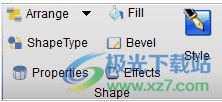
更改形状排列,排列大小,
B.2定位、旋转、水平对齐、垂直对齐等。
更改形状类型,如矩形、椭圆、多边形、立方体等。更改形状参数、填充或倒角的颜色和纹理、效果(倒角类型)、样式。
文本
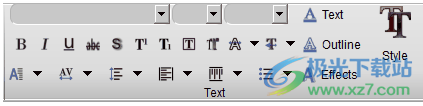
通过双击节点或在渲染窗口中单击上下文菜单“编辑节点”来编辑文本,注意,有些节点不支持编辑文本。
更改文本字体、大小、大小比率、粗体、斜体、下划线、阴影、对齐类型等。更改文本或轮廓的颜色和纹理、效果(斜角类型)和样式。
编辑节点超链接
节点可以设置超链接。超链接可以是网站、幻灯片。
1.选择节点。选择“编辑>编辑超链接”菜单。也可以使用渲染窗口的上下文菜单。
超链接设置对话框将显示如下。

2.选择超链接类型。有三种类型。
无:选择无超链接。
幻灯片:选择指定的幻灯片或选择第一张幻灯片、最后一张幻灯片、,
上一张幻灯片,下一张幻灯片。单击节点时,将自动
打开选择幻灯片。
网站:输入网站地址。当点击节点时,会在浏览器中打开网站。
编辑节点更多属性
每个节点都具有以下属性。您可以逐步编辑它:
1.选择节点。
2.选择编辑>更多属性菜单。也可以使用渲染窗口的上下文菜单。
在每张幻灯片中始终可见
在每张幻灯片中显示节点。
播放时启用鼠标移动
节点可以在播放模式下通过鼠标拖动。
播放时启用鼠标旋转
节点可以在播放模式下通过鼠标旋转。
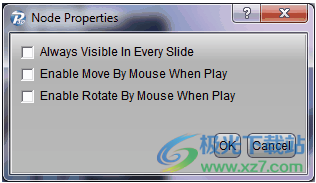
更改背景
该程序提供了一些类型的背景,您可以选择它。
如何更改背景
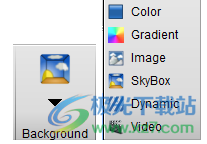
单击背景按钮以设置当前类型背景的参数,或单击其下方的箭头按钮以选择要设置的背景类型。
支持以下类型
颜色:选择一种颜色来填充背景。
渐变:选择一个渐变来填充背景。
图像:选择一个图像来填充背景。
SkyBox:选择两个图像,一个作为天空,另一个作为地板。图像支持纹理变换和动画。
B.2动态:选择两张图像填充背景,图像支持纹理变换和动画,从而可以创建动态效果。
视频:选择一个视频作为演示的背景。
编辑颜色类型背景
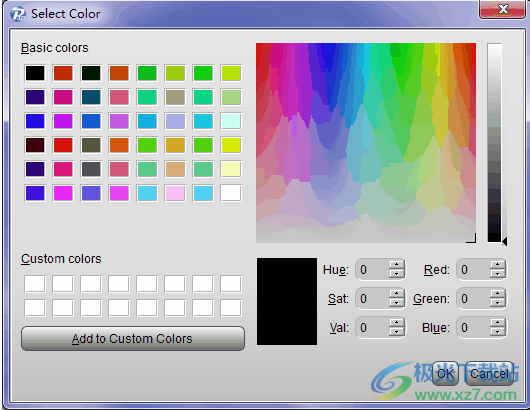
选择一种颜色,然后单击“确定”按钮更改背景。
更改背景音乐
选择背景音乐,在演示文稿处于预览模式时播放音乐。
1.选择工具栏的“演示文稿”选项卡。
2.单击背景音乐按钮,选择音乐对话框将显示以下内容。

3.选择音乐并单击“确定”。如果要删除背景音乐,请不要选择任何文件并单击“取消”。
更改主题
该程序提供了一些主题,您可以选择它来更改演示主题。
l如何改变主题
单击主题按钮,将显示主题窗口。
选择您想要的主题,演示文稿的主题颜色将发生变化。
上下文菜单
应用演示文稿:将选定的主题应用于演示文稿。
应用当前幻灯片:将选定的主题应用于当前幻灯片。
添加主题:将新主题添加到主题配置文件
删除主题:删除选定的主题。
更新主题:更新选择主题。
添加或更新主题时,主题设置对话框将显示如下。
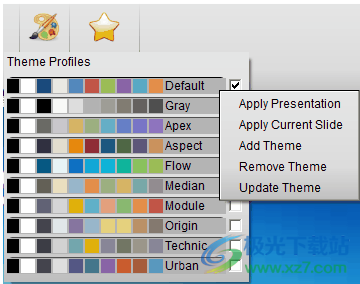
名称:编辑主题的名称。
单击颜色按钮可编辑主题颜色。
文本/背景深色1
文本/背景光颜色1
文本/背景深色2
文本/背景光颜色2
以上颜色用作文本和背景。带有浅色文本的深色背景或带有深色文本的浅色背景。
强调文本颜色1
强调文本颜色2
强调文本颜色3
强调文本颜色4
强调文本颜色5
强调文本颜色6
以上颜色将显示为潜在背景。
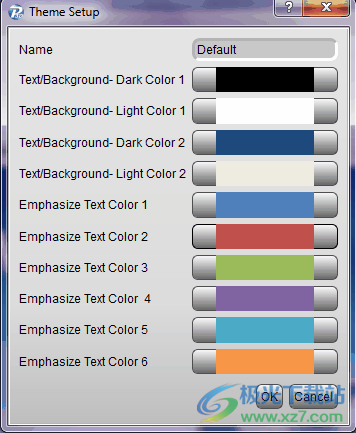
播放设置
播放演示文稿时有一些选项。
1.选择演示文稿>播放设置菜单。
2.选择一些选项,然后单击“确定”。
自动返回主幻灯片
当子幻灯片显示时,无需任何操作。当超时时,程序将打开第一张幻灯片(主幻灯片)。
子幻灯片超时
设置子幻灯片的超时。
免费照相机
在预览模式下,可以通过鼠标旋转和缩放相机。
隐藏鼠标
在预览模式下,隐藏光标。
全屏
全屏播放演示文稿。
禁用上下文菜单
播放演示文稿时禁用上下文菜单。
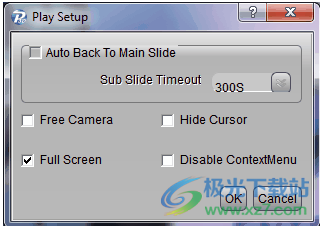
下载地址
- Pc版
Aurora 3D Presentation 2012(3D演示设计) v20.1029 免费版
相关软件
本类排名
本类推荐
装机必备
换一批
谷歌浏览器Google Chromev100.0.4896.75 64位官方最新版

WinRAR官方64位v5.80 正式官方版

腾讯电脑管家win10专版v13.5.20525.234 官方最新版

iTunes 32位for Windows 12.10.8.5 多语言官方版

腾讯应用宝pc版v5.8.2 最新版

360安全卫士电脑版v13.1.0.1151 官方正式版

百度网盘pc版v7.14.2.9 官方最新版

搜狗拼音输入法电脑版v11.0.0.4909 正式版

酷狗音乐播放器电脑版v9.2.29.24113 官方最新版

爱奇艺pps影音客户端v7.10.122.2375 官方最新版

微信2022最新电脑版v3.6.0.18 官方版

wps office 2016专业版V11.1.0.7875 pro版_附序列号
- 聊天
- 微信电脑版
- yy语音
- skype
- qq电脑版
- 视频
- 优酷视频
- 腾讯视频
- 芒果tv
- 爱奇艺
- 剪辑
- 会声会影
- adobe premiere
- 爱剪辑
- 剪映
- 音乐
- 酷我音乐
- 酷狗音乐
- 网易云音乐
- qq音乐
- 浏览器
- 360浏览器
- ie浏览器
- 火狐浏览器
- 谷歌浏览器
- 办公
- wps
- 企业微信
- 钉钉
- office
- 输入法
- 五笔输入法
- 搜狗输入法
- qq输入法
- 讯飞输入法
- 压缩
- winzip
- 7z解压软件
- winrar
- 360压缩
- 翻译
- 谷歌翻译
- 金山翻译
- 英译汉软件
- 百度翻译
- 杀毒
- 360杀毒
- 360安全卫士
- 火绒软件
- 腾讯电脑管家
- p图
- 美图秀秀
- photoshop
- 光影魔术手
- lightroom
- 编程
- vc6.0
- java开发工具
- python
- c语言软件
- 网盘
- 115网盘
- 天翼云盘
- 百度网盘
- 阿里云盘
- 下载
- 迅雷
- utorrent
- 电驴
- qq旋风
- 证券
- 华泰证券
- 方正证券
- 广发证券
- 西南证券
- 邮箱
- 阿里邮箱
- qq邮箱
- outlook
- icloud
- 驱动
- 驱动精灵
- 打印机驱动
- 驱动人生
- 网卡驱动




























网友评论